说明:本文不是我的原创,是我转载的,没有经过亲自实践、由于我还没有买到新机器,等买到新机器了,再给大家演示完整版的安装教程。此文章没有分区,没有激活,没有说明BIOS设置,所以此文章仅供参考。
分割线以下为正文
准备环境:
- 一个8G及以上的空U盘
- Windows11镜像
- rufus刻录软件
一、下载镜像,刻录启动盘
1、下载镜像
下载地址:https://next.itellyou.cn,选择第一个“business editions”版本。
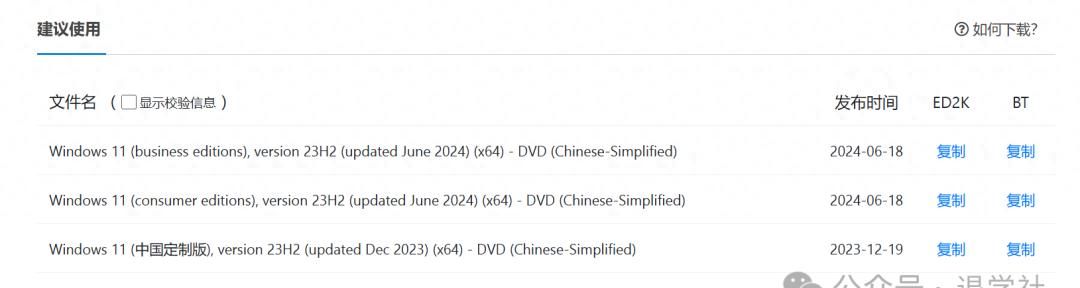
2、下载rufus。rufus下载地址:
https://rufus.ie/downloads/#google_vignette
选择最新版64位程序下载。
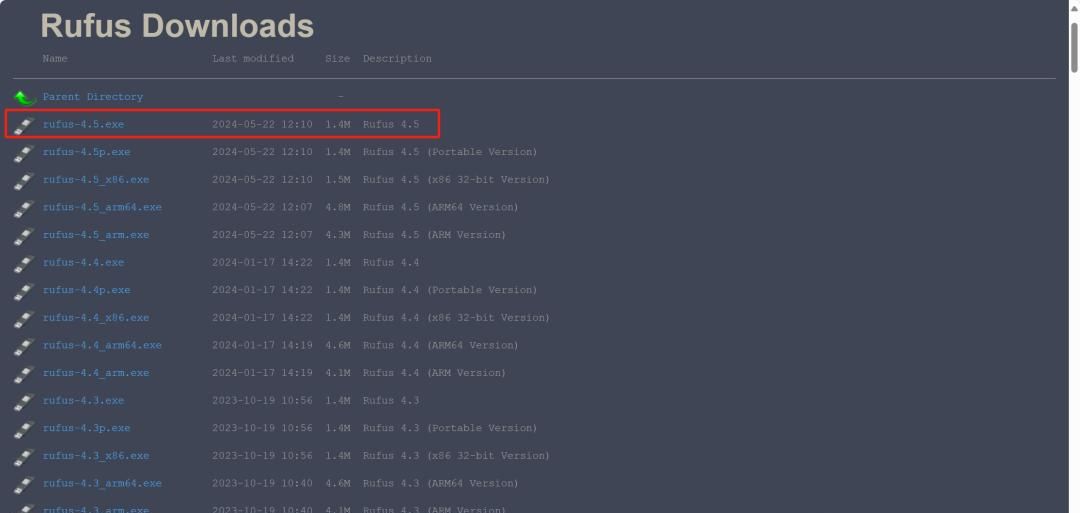
3、运行rufus程序,按照下图步骤制作启动盘。

4、Windows用户体验,这里默认选择前两项了,可按需定制。
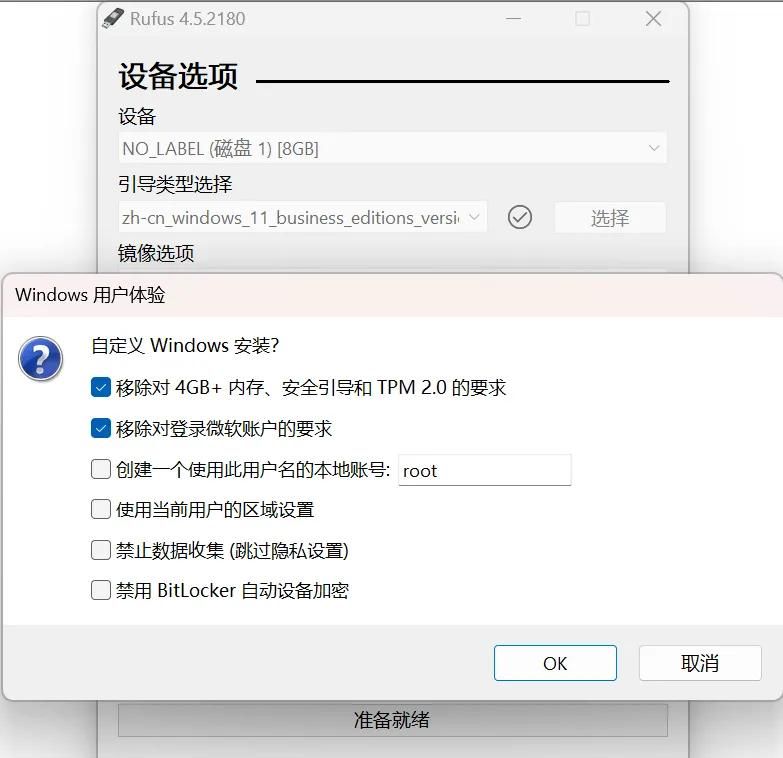
5、点击确定。

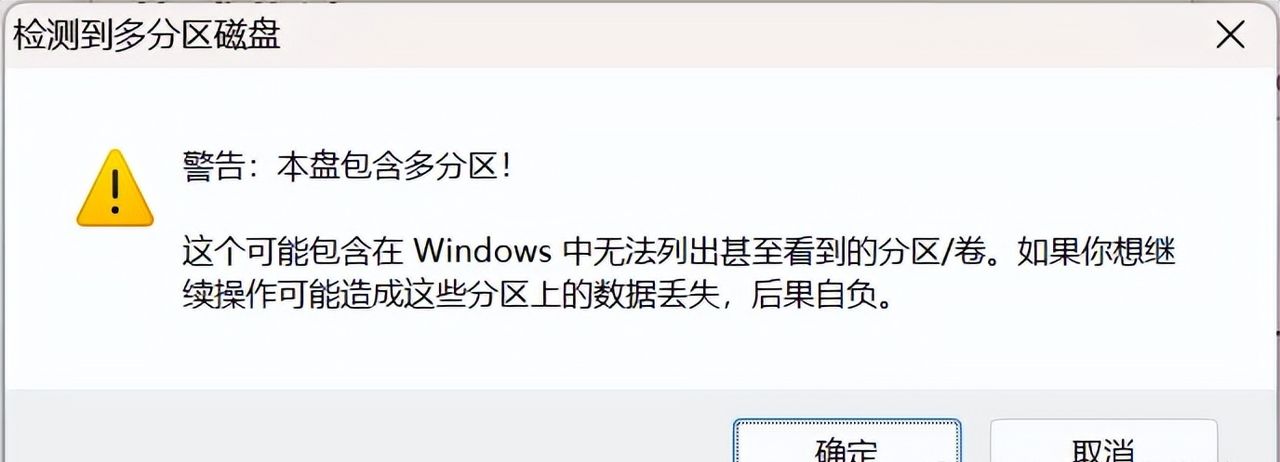
6、制作完成

二、安装Windows11
1、在启动过程中,按下相应品牌电脑的BIOS快捷键,常见的包括F2、F10、Delete、Esc等键。
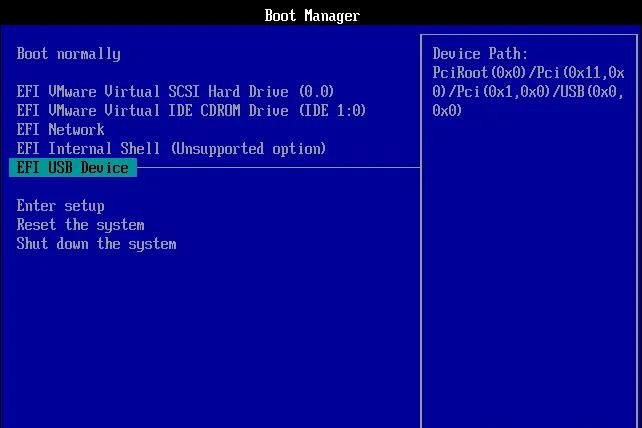
2、进入安装界面,点击“下一页”。

3、点击“目前安装”。
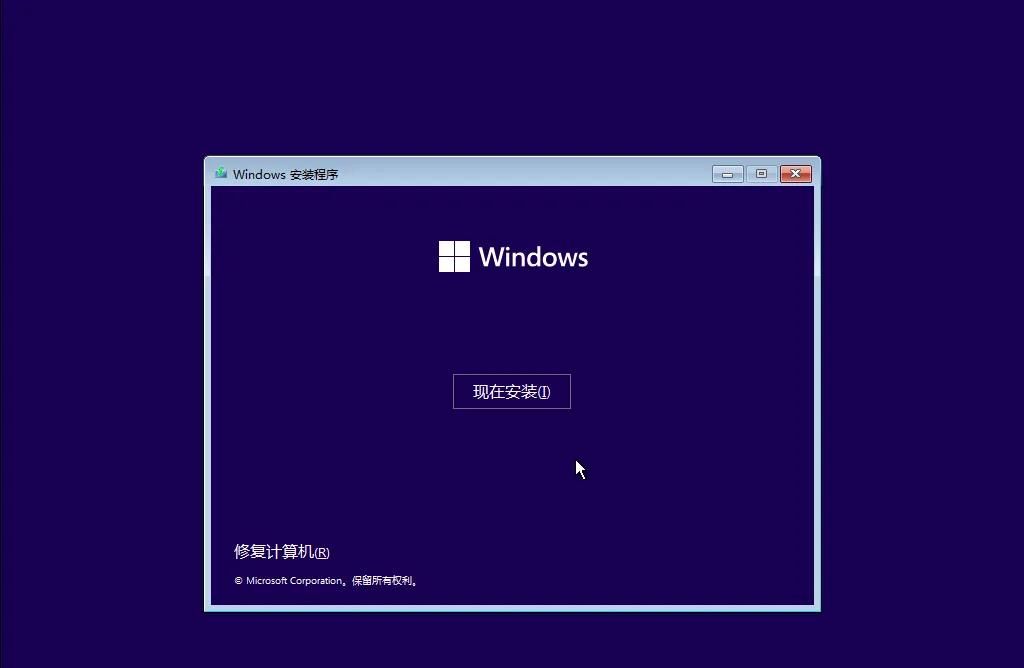
4、等待安装程序启动。
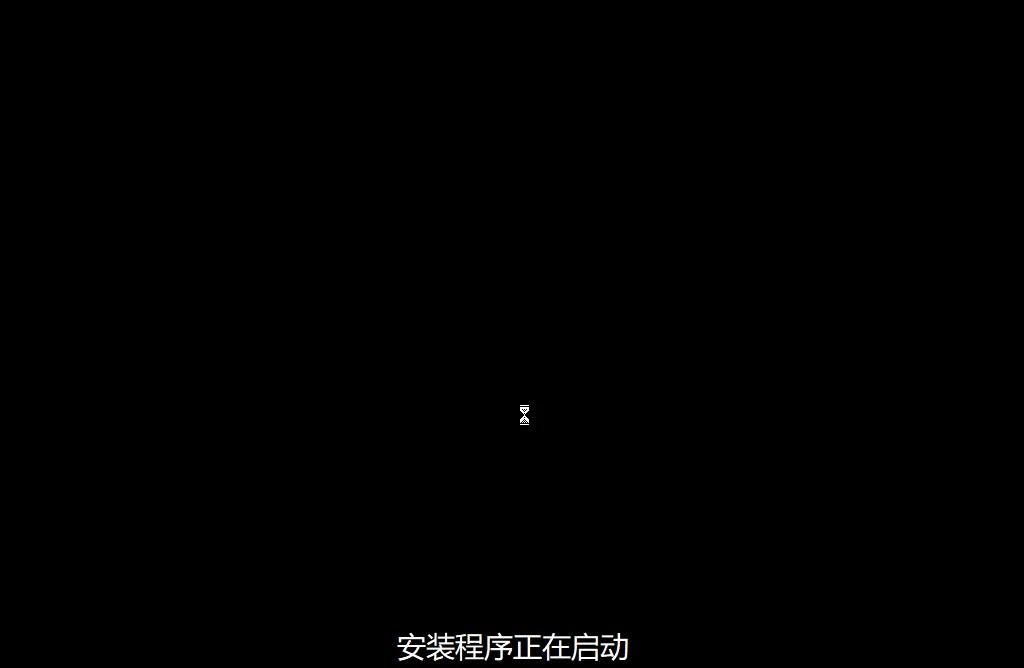
5、选择Windows11专业版。

6、接受许可,点击下一页。
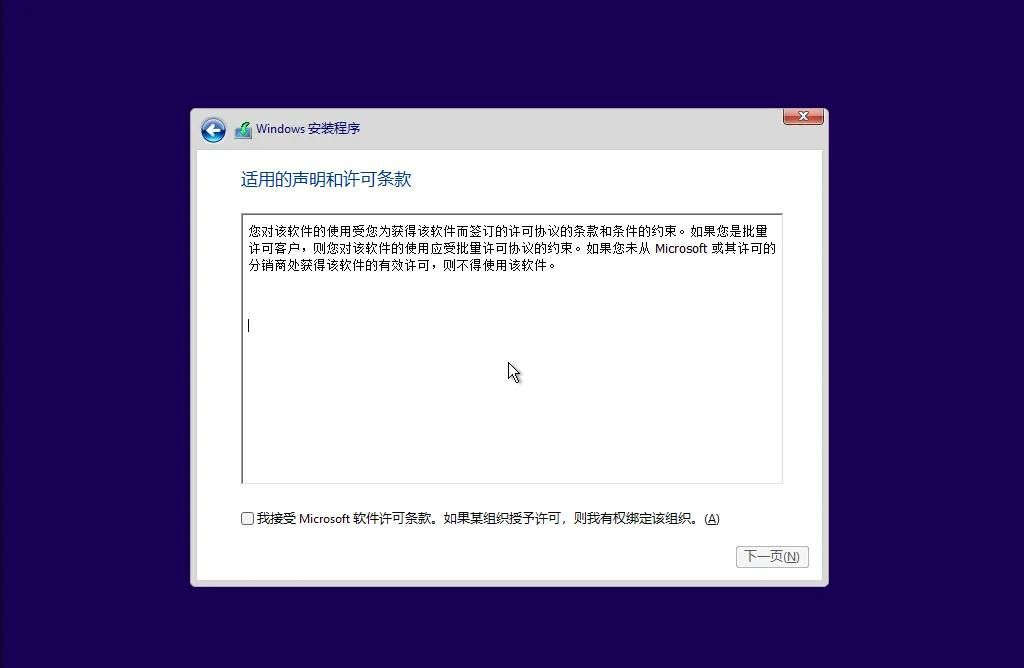
7、选择自定义。

8、选择安装的驱动器。
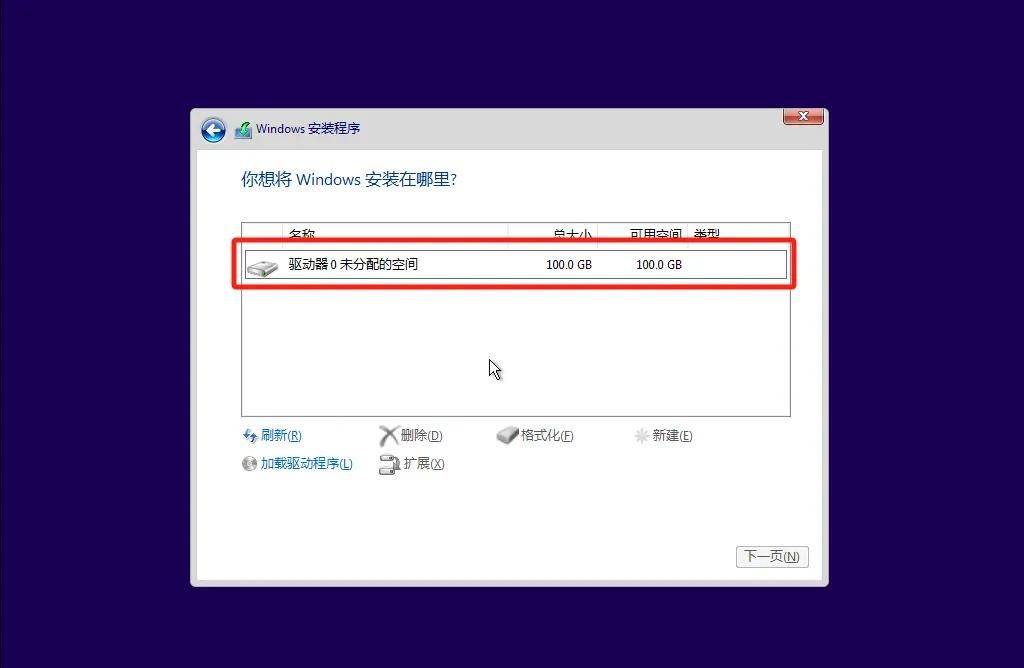
9、等待安装。
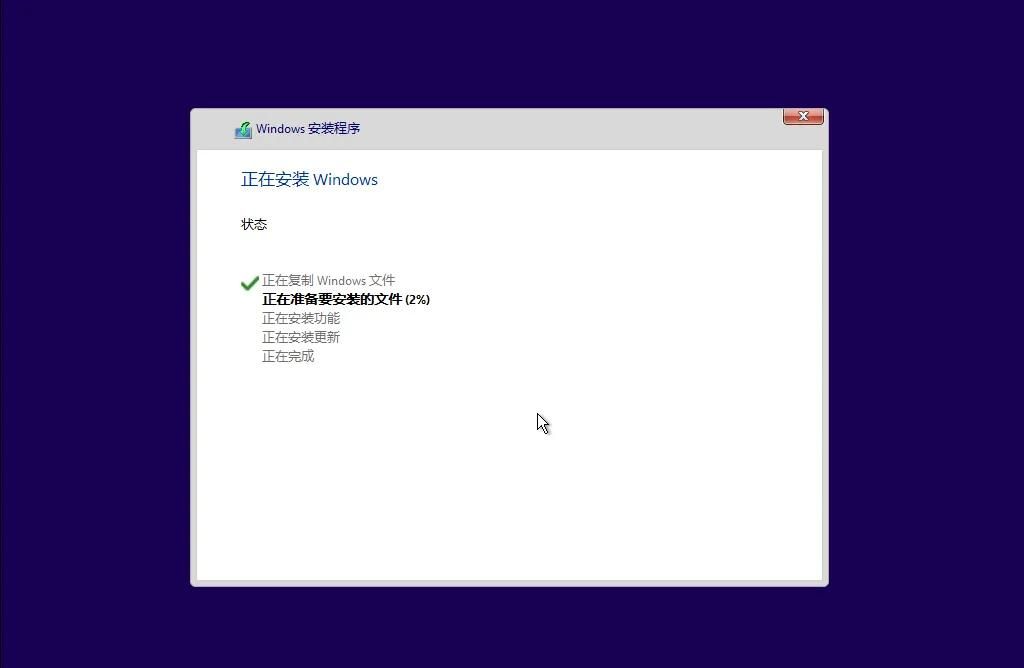
三、进行安装完成后的配置
1、跳过联网激活登录在线账户。
在这个页面按快捷键“shift+F10”弹出命令行窗口,输入以下代码:
oobeypassnro输入完毕后按回车键重启。
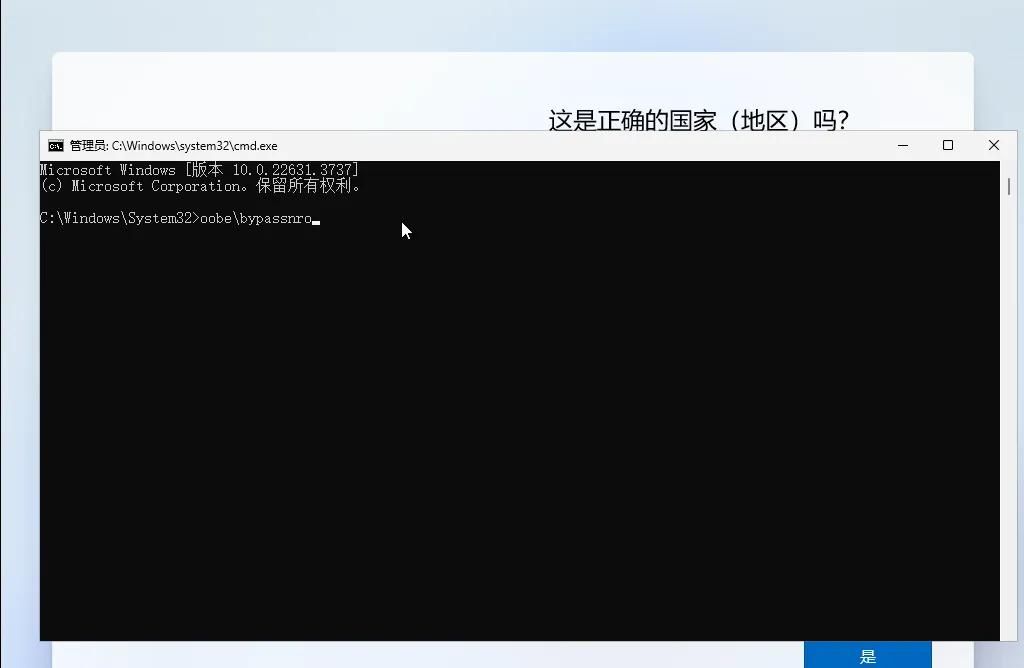
2、选择国家,点击“是”。
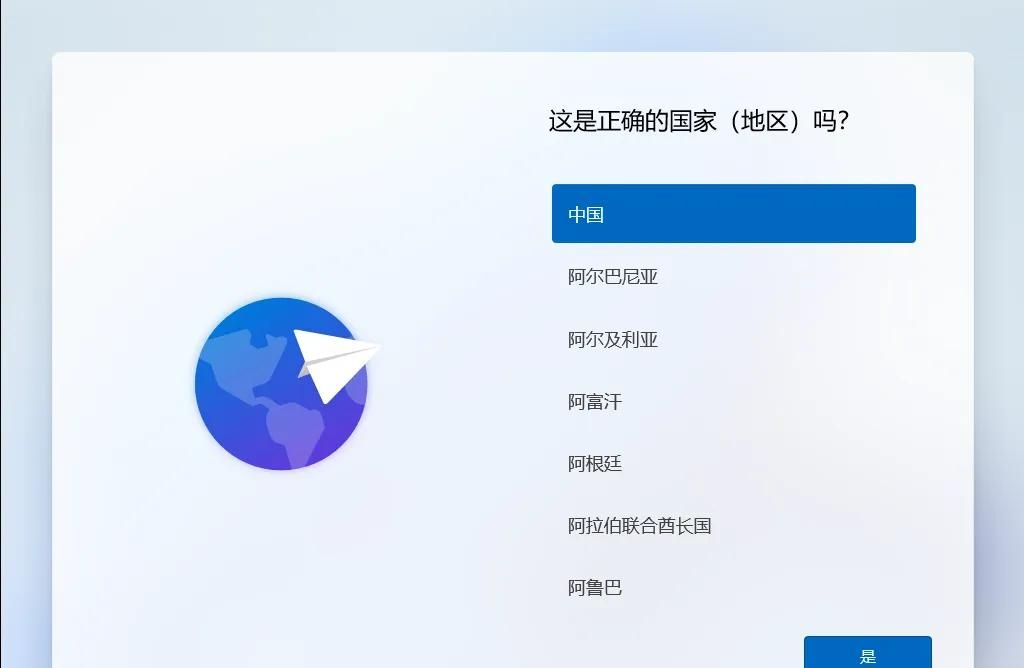
3、选择输入法。
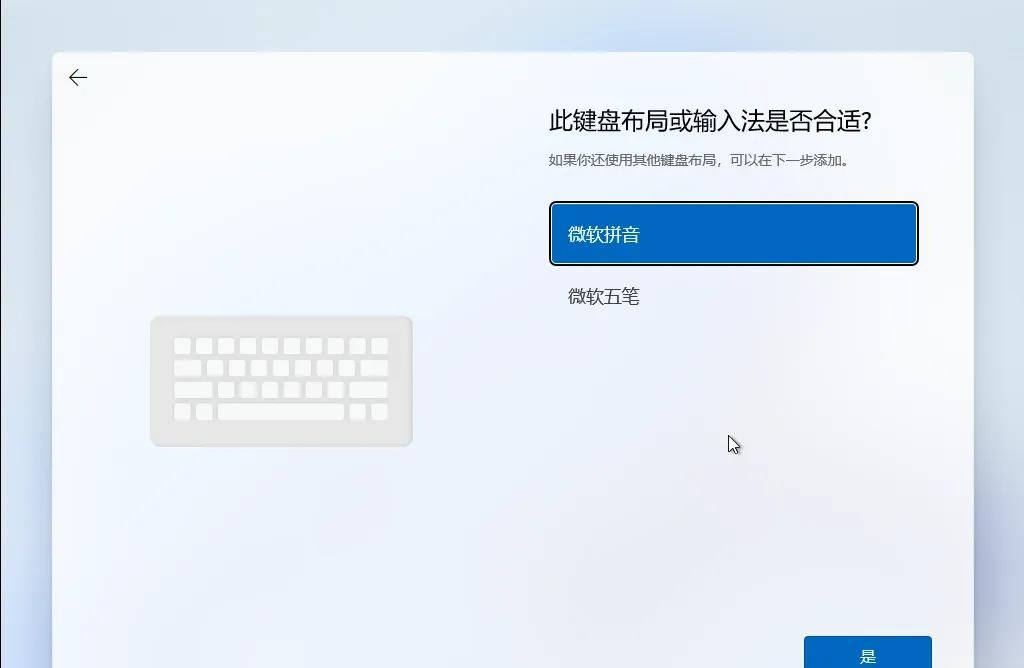
4、“是否想要添加第二种键盘布局?”,这里选择跳过。
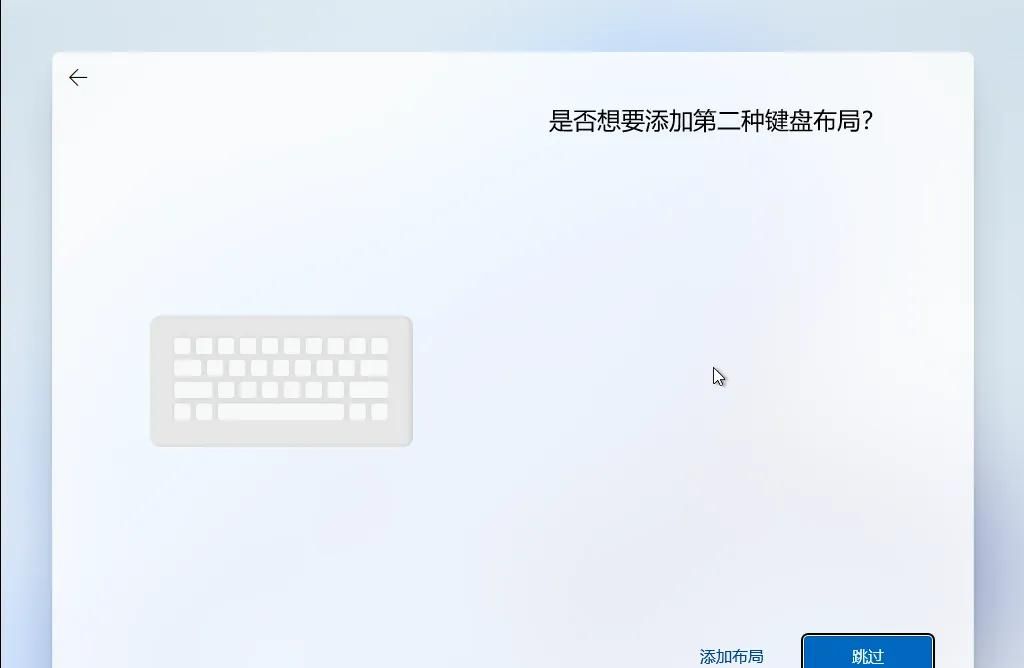
5、选择“我没有Internet连接”。
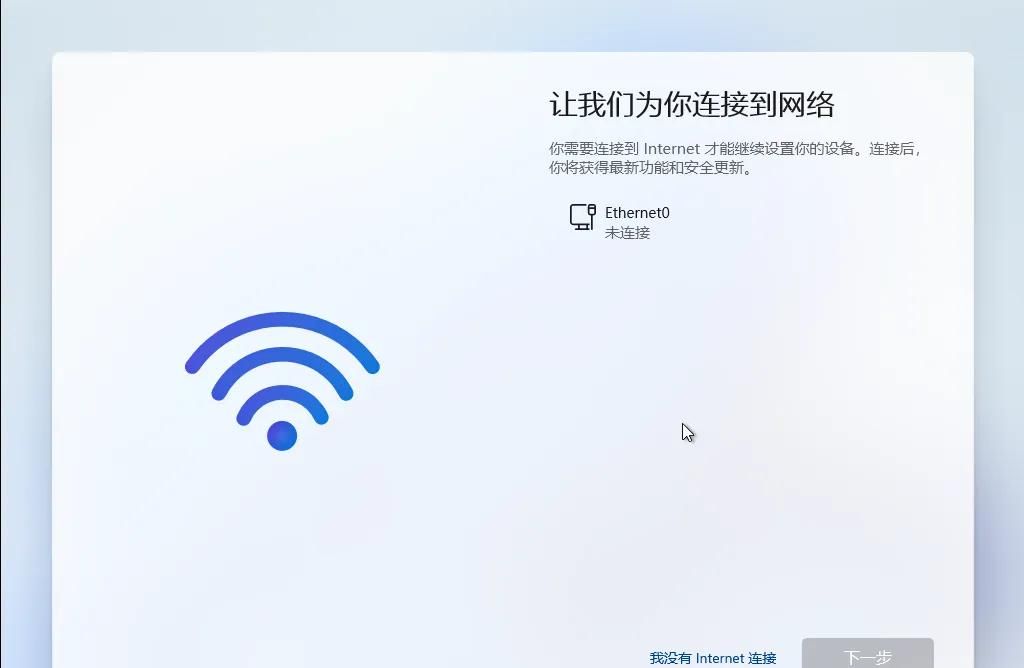
6、选择“继续执行受限设置”。
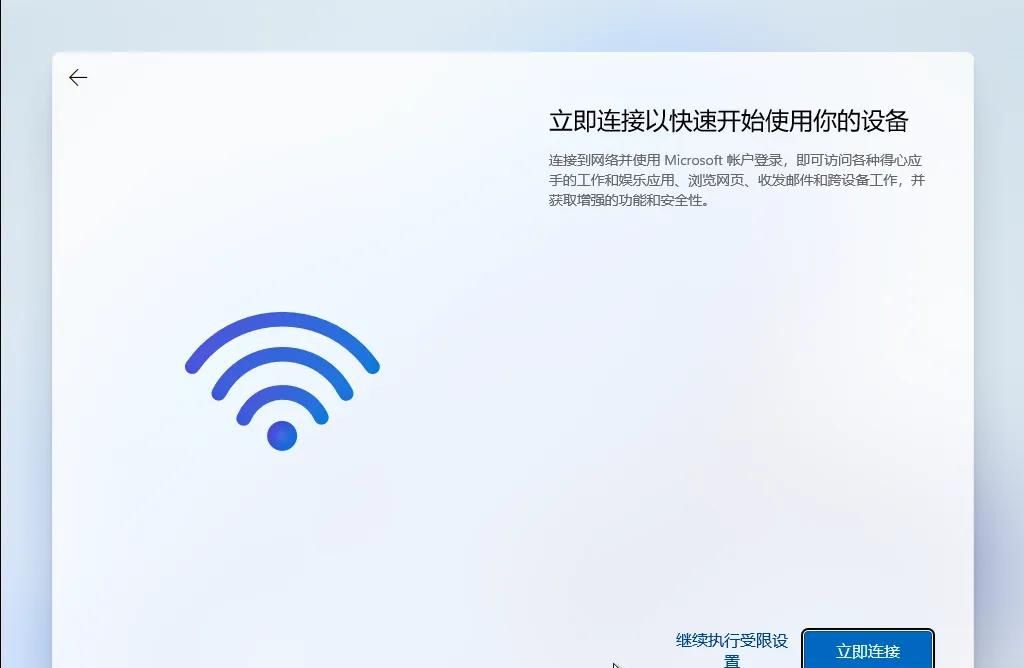
7、设置一个用户名。
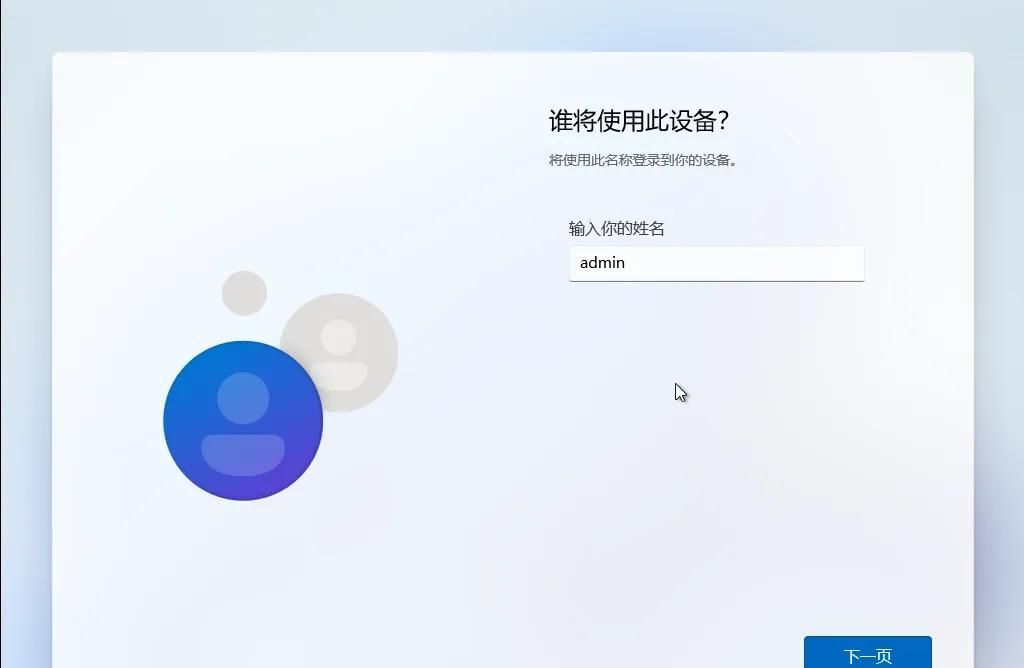
8、设置一个密码,若为空则不设置。
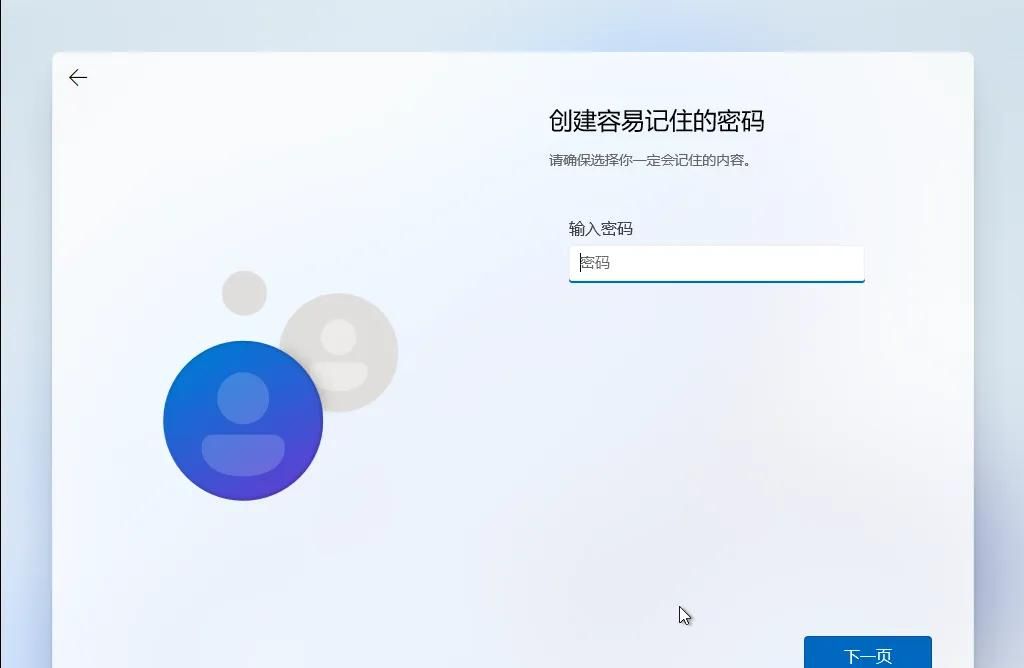
9、为你的设备选择隐私设置(个人习惯全撤销),点击接受。
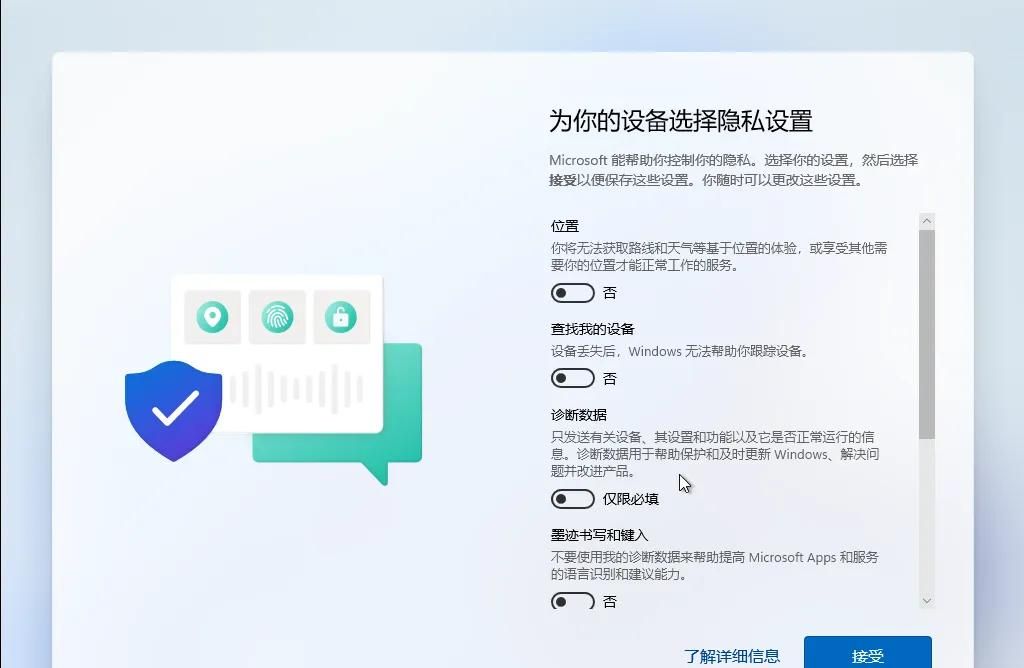
10、然后等几分钟待完成配置。

11、点击下一步。
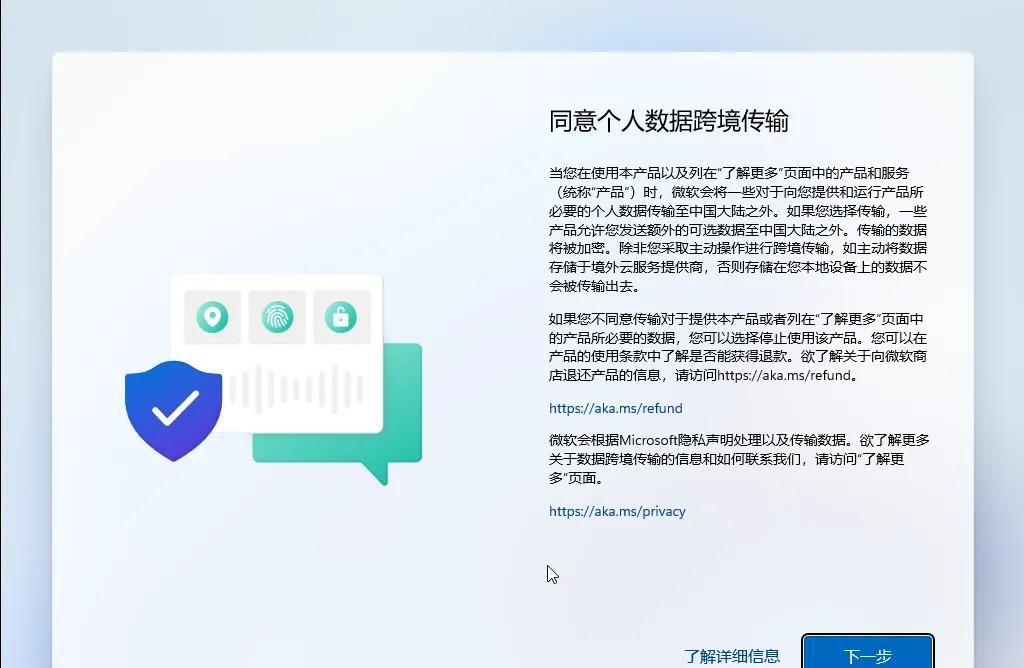
12、完成安装。

至此就可以和新电脑一样进行后续使用了。


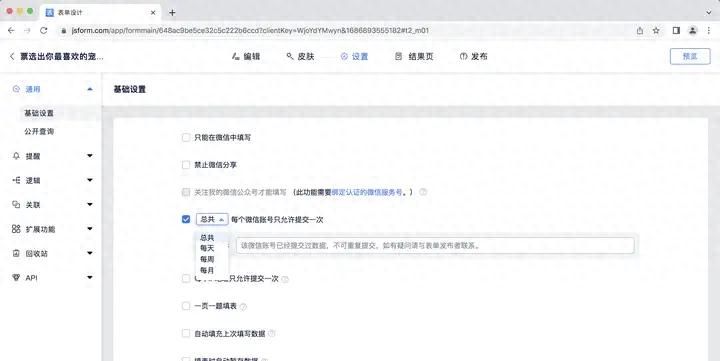

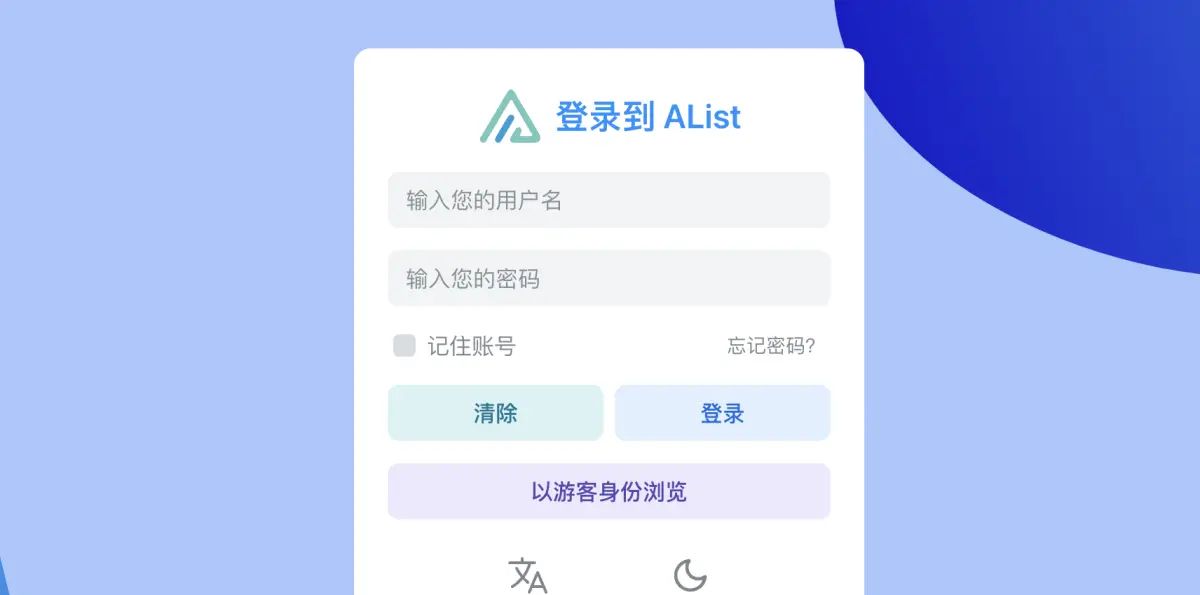

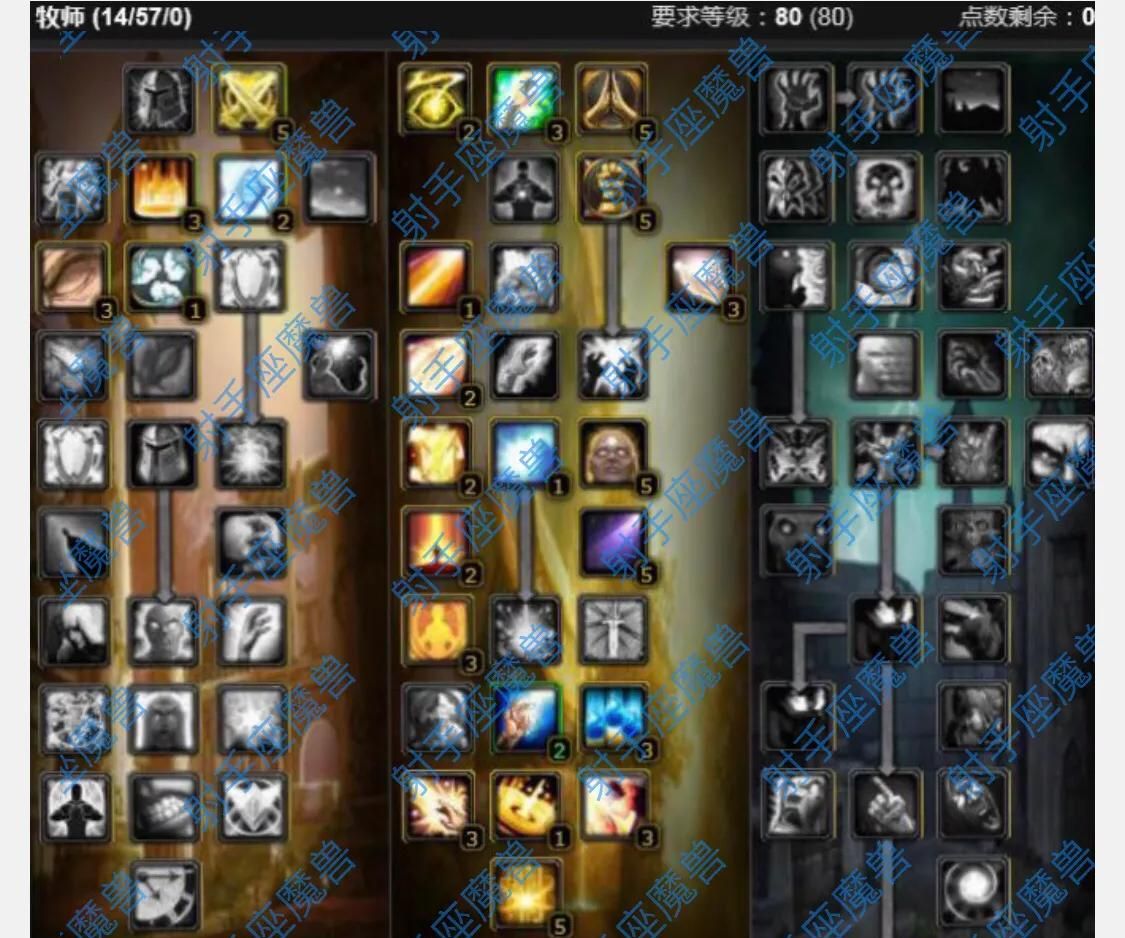















- 最新
- 最热
只看作者